
Неодамна, дисковите стануваат сè повеќе од минатото, а виртуелните отстранливи медиуми се појавија на обични дискови и дискови. За да работите со виртуелни дискови, потребни се одредени програми во кои можете да креирате слики. Но, како да ја монтирате оваа слика за употреба? Во овој напис, ние ќе дознаеме како да го сториме тоа.
Монтирање на слика на диск е процес на поврзување на виртуелен диск на виртуелен погон. Едноставно кажано, ова е виртуелно вметнување диск во погон. Во овој напис, ние ќе дознаеме како да поставиме слика користејќи го примерот на програмата UltraISO. Оваа програма е дизајнирана да работи со дискови, реални и виртуелни, а една од нејзините функции е монтажа на слики.
Преземете го UltraISO
Како да поставите слика користејќи UltraISO
Монтирање во програмата
Прво треба да ја отворите програмата. Но, пред тоа, треба да ја имаме самата слика - може да се создаде или да се најде на Интернет.
Лекција: Како да креирате слика во UltraISO
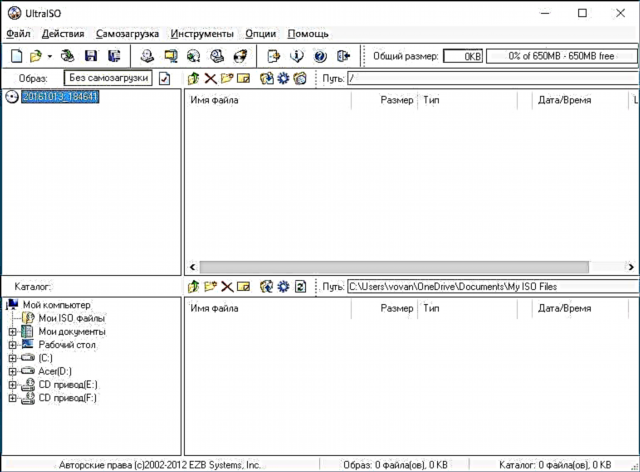
Сега отворете ја сликата што ќе ја монтираме. За да го направите ова, притиснете Ctrl + O или изберете ја компонентата „Отвори“ во панелот за компоненти.
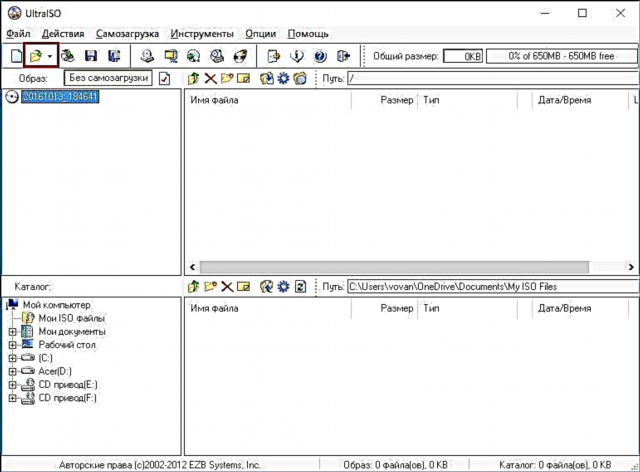
Следно, наведете ја патеката до сликата, изберете ја саканата датотека и кликнете "Отвори".
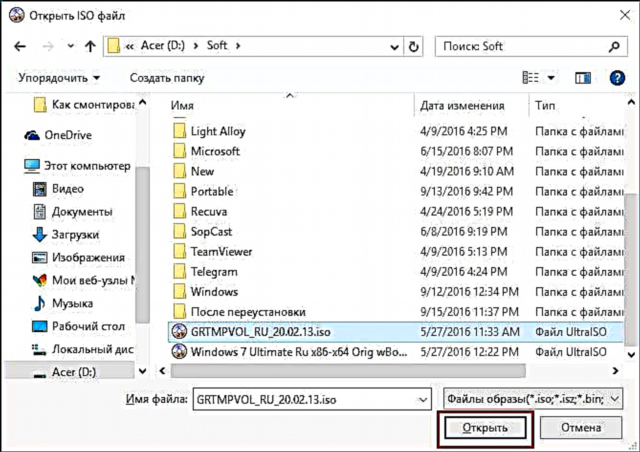
После тоа, кликнете на копчето "Mount" на панелот за компоненти.
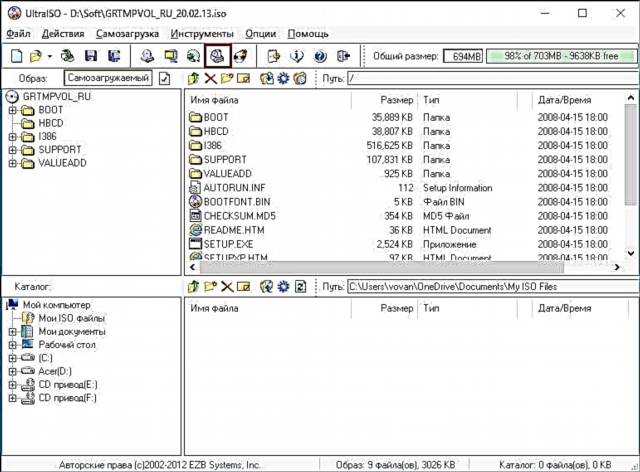
Сега се појавува прозорец за виртуелен погон, каде што треба да одредиме кој погон за монтирање (1) и кликнете на копчето „Mount“ (2). Ако имате само еден виртуелен погон, и тој е веќе окупиран, тогаш прво кликнете на „Unmount“ (3) и потоа кликнете на „Mount“.
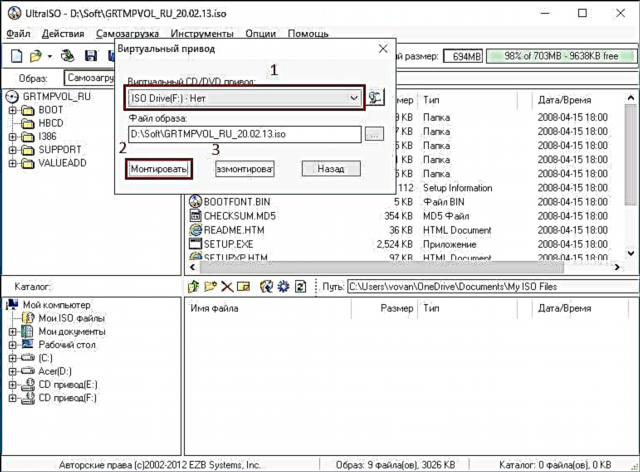
Програмата ќе замрзне некое време, но не се вознемирувајте, програмерите едноставно не додадоа лента за статус. По неколку секунди, сликата е поставена во виртуелниот погон по ваш избор, и можете безбедно да продолжите да работите со него.
Монтажа на спроводникот
Овој метод е многу побрз од претходниот, затоа што не треба да ја отвориме програмата за монтирање на сликата, само ја отвораме папката со сликата, кликнете со десното копче на неа и кликнете го покажувачот во подмената „UltraISO“ и таму избираме „Mount to drive F“ или во руската верзија „Монтирај ја сликата во виртуелен погон Ф“. Наместо буквата „F“ може да биде кој било друг.
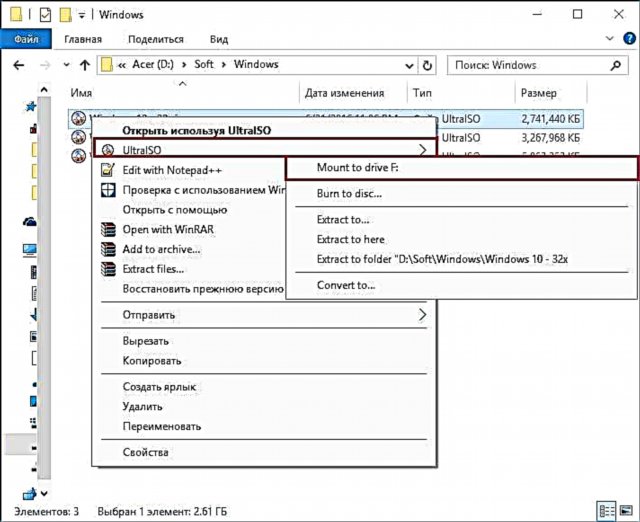
После тоа, програмата ќе ја постави сликата во погонот по ваш избор. Овој метод има еден помал недостаток - нема да можете да видите дали погонот е веќе окупиран или не, но во целина, тој е многу побрз и поудобен од претходниот.
Тоа е сè што треба да се знае за монтирање на слика на дискот во UltraISO. Може да работите со монтираната слика како со вистински диск. На пример, можете да монтирате слика на лиценцирана игра и да ја пуштите без диск. Напишете ги во коментарите, дали ви помогна нашата статија?











